Łączenie z urządzeniami inteligentnymi
- Aplikacja SnapBridge
- Co SnapBridge może dla Ciebie zrobić
- Połączenia bezprzewodowe
- Łączenie przez Wi-Fi (tryb Wi-Fi)
- Łączenie przez Bluetooth
Aplikacja SnapBridge
Użyj aplikacji SnapBridge do połączeń bezprzewodowych między aparatem a smartfonem lub tabletem („urządzenie inteligentne”). 
-
Aplikacje SnapBridge można pobrać z Apple App Store® lub Google Play™.

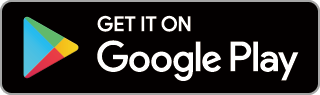
-
Odwiedź witrynę firmy Nikon, aby uzyskać najnowsze informacje o SnapBridge.
Co SnapBridge może dla Ciebie zrobić
Zadania, które można wykonać za pomocą aplikacji SnapBridge, opisano poniżej. Szczegółowe informacje można znaleźć w pomocy online aplikacji SnapBridge:
Pobieranie zdjęć z aparatu
Pobierz istniejące zdjęcia na swoje urządzenie inteligentne. Zdjęcia można przesyłać zaraz po ich zrobieniu.
Fotografia zdalna
Steruj aparatem i rób zdjęcia z urządzenia inteligentnego.
Połączenia bezprzewodowe
Użyj aplikacji SnapBridge do połączeń bezprzewodowych między aparatem a urządzeniem inteligentnym. Możesz połączyć się przez Wi-Fi ( Łączenie przez Wi-Fi (tryb Wi-Fi) ) lub Bluetooth ( Łączenie przez Bluetooth ). Połączenie przez Bluetooth umożliwia automatyczne przesyłanie zdjęć zaraz po ich zrobieniu.
Łączenie przez Wi-Fi (tryb Wi-Fi)
-
Włącz Wi-Fi na urządzeniu inteligentnym. Szczegółowe informacje można znaleźć w dokumentacji dołączonej do urządzenia.
-
Upewnij się, że baterie w aparacie i urządzeniu inteligentnym są w pełni naładowane, aby zapobiec nieoczekiwanemu wyłączeniu urządzeń.
-
Sprawdź, czy na karcie pamięci aparatu jest wolne miejsce.
-
Urządzenie inteligentne: uruchom aplikację SnapBridge.
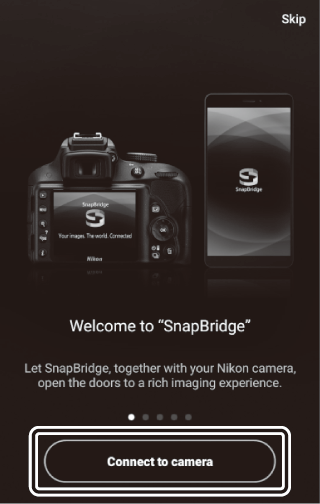
-
Jeśli uruchamiasz aplikację po raz pierwszy, dotknij opcji [ ] i przejdź do kroku 2.
-
Jeśli wcześniej uruchomiłeś aplikację, otwórz
 tab i wybierz
tab i wybierz > [ ] przed przejściem do kroku 3.
> [ ] przed przejściem do kroku 3.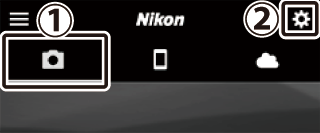
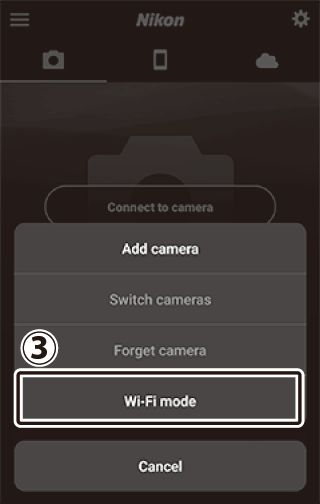
-
-
Urządzenie inteligentne: Po wyświetleniu monitu o wybranie typu aparatu stuknij [ ], a następnie stuknij [ ].
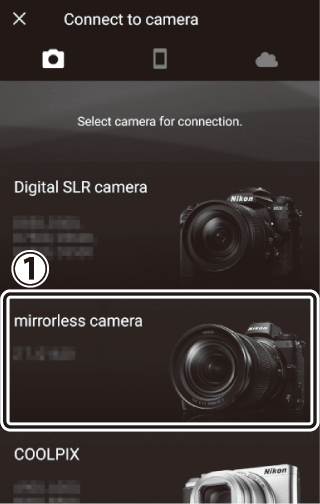
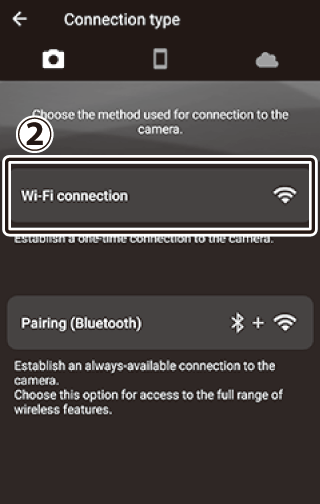
-
Aparat/urządzenie inteligentne: po wyświetleniu monitu włącz aparat.
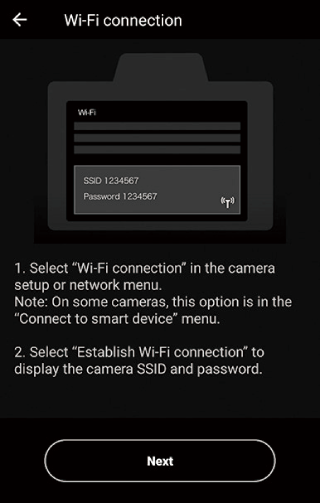
Nie dotykaj [ ], dopóki nie wykonasz następnego kroku.
-
Aparat: Wybierz [Połącz z urządzeniem inteligentnym] > [Połączenie Wi-Fi] w menu ustawień, a następnie wyróżnij [Utwórz połączenie Wi-Fi] i naciśnij J .
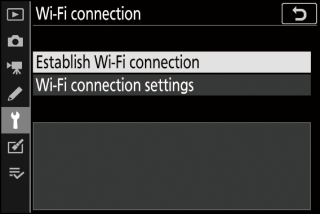
Zostanie wyświetlony identyfikator SSID kamery i hasło.
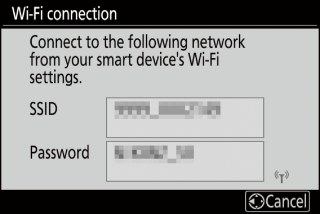 Włączanie Wi-Fi
Włączanie Wi-FiMożesz także włączyć Wi-Fi, wybierając [ ] > [ ] w menu i dla trybu fotografowania.
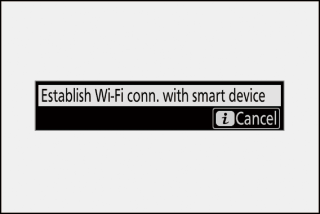
-
Urządzenie inteligentne: Wróć do urządzenia inteligentnego i dotknij [ ].
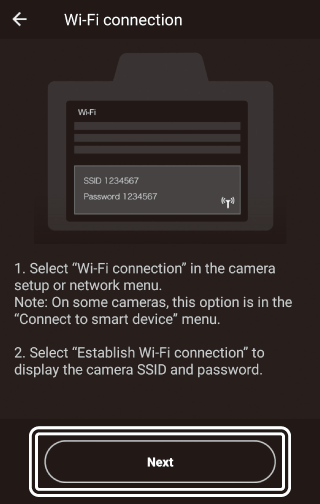
-
Urządzenie inteligentne: Po przeczytaniu instrukcji wyświetlanych na urządzeniu inteligentnym dotknij opcji [Otwórz aplikację ustawień urządzenia].
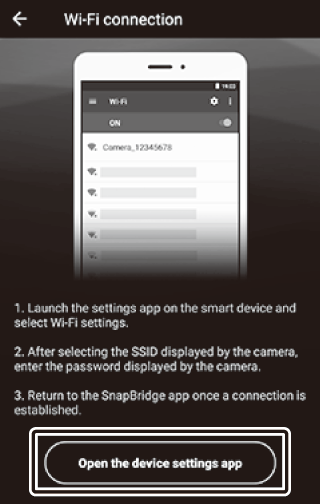
-
Urządzenia z systemem Android: zostaną wyświetlone ustawienia Wi-Fi.
-
Urządzenia z systemem iOS: uruchomi się aplikacja „Ustawienia”. Dotknij [ ], aby otworzyć [ ], a następnie przewiń w górę i dotknij [ ], które znajdziesz u góry listy ustawień.
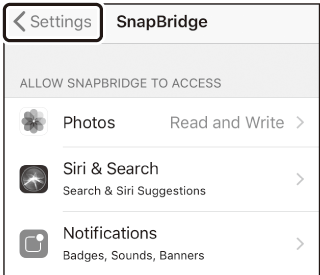

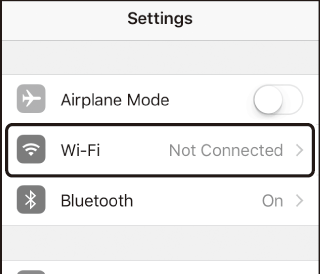
-
-
Urządzenie inteligentne: wprowadź identyfikator SSID i hasło wyświetlane przez aparat w kroku 4.
-
Monit wyświetlany przez urządzenie różni się w zależności od modelu i systemu operacyjnego.
-
Urządzenie z Androidem :
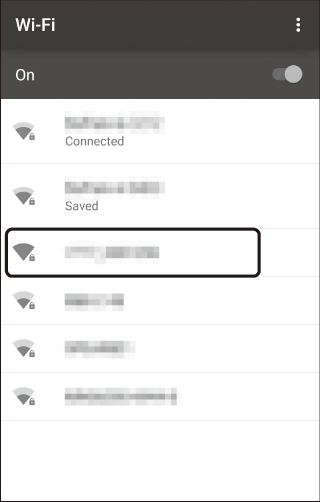

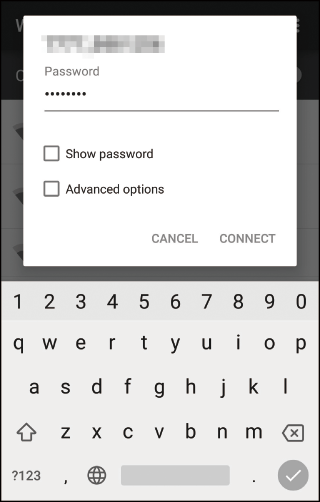
-
Urządzenie z systemem iOS :
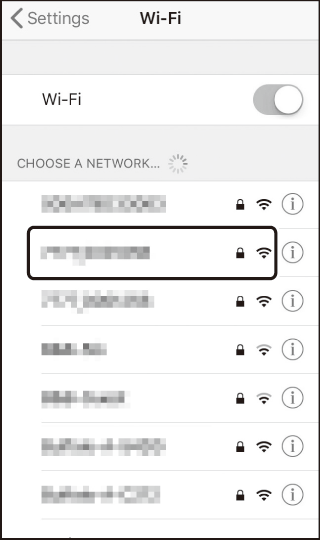

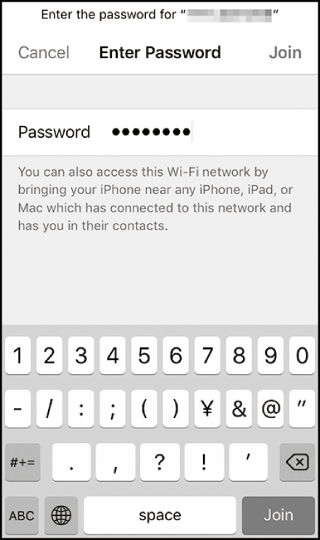
-
-
Nie będziesz musiał wprowadzać hasła przy następnym połączeniu z kamerą.
-
-
Urządzenie inteligentne: Wróć do aplikacji SnapBridge.
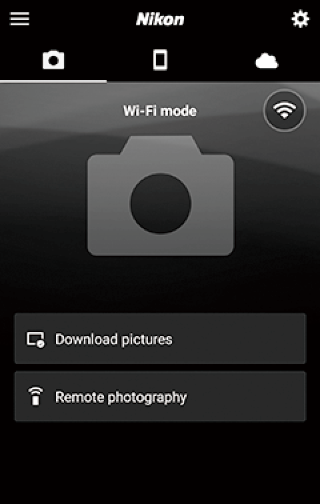
-
Po nawiązaniu połączenia Wi-Fi zostaną wyświetlone opcje trybu Wi-Fi.
-
Zobacz pomoc online, aby uzyskać informacje na temat korzystania z aplikacji SnapBridge.
Kończę tryb Wi-FiAby zakończyć połączenie Wi-Fi, dotknij
 . Gdy ikona zmieni się na
. Gdy ikona zmieni się na , uzyskiwać
, uzyskiwać i wybierz [ ].
i wybierz [ ]. 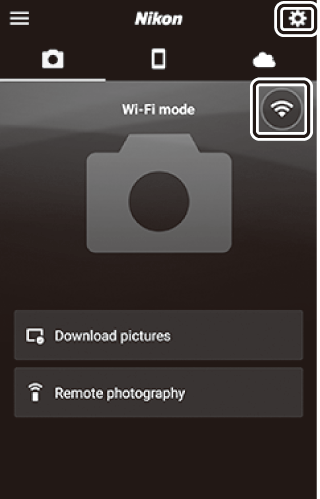
-
Łączenie przez Bluetooth
Przed pierwszym połączeniem przez Bluetooth należy sparować aparat i urządzenie inteligentne zgodnie z poniższym opisem. Procedura dla iOS różni się nieco od tej dla urządzeń z Androidem.
-
Włącz Bluetooth w urządzeniu inteligentnym. Szczegółowe informacje można znaleźć w dokumentacji dołączonej do urządzenia.
-
Upewnij się, że baterie w aparacie i urządzeniu inteligentnym są w pełni naładowane, aby zapobiec nieoczekiwanemu wyłączeniu urządzeń.
-
Sprawdź, czy na karcie pamięci aparatu jest wolne miejsce.
Łączenie z urządzeniem z systemem Android po raz pierwszy: parowanie
Aby uzyskać informacje na temat łączenia się z urządzeniami iOS, zapoznaj się z rozdziałem „Łączenie z urządzeniem iOS po raz pierwszy: parowanie” ( Łączenie z urządzeniem iOS po raz pierwszy: parowanie ).
-
Aparat: Wybierz [ ] > [ ] w menu ustawień, a następnie wyróżnij [ ] i naciśnij J .
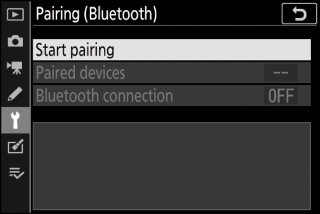
Na monitorze zostanie wyświetlona nazwa kamery.

-
Urządzenie z systemem Android: uruchom aplikację SnapBridge.
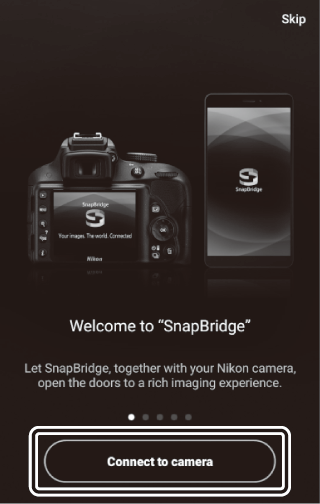
-
Jeśli uruchamiasz aplikację po raz pierwszy, dotknij opcji [ ].
-
Jeśli wcześniej uruchomiłeś aplikację, otwórz
 i stuknij [ ].
i stuknij [ ]. 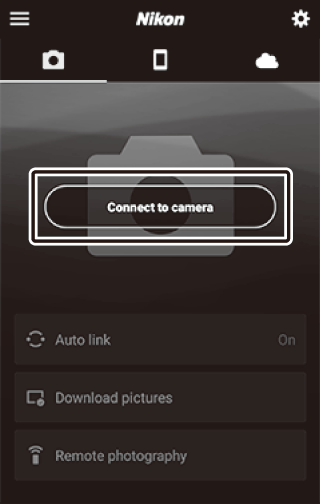
-
-
Urządzenie z systemem Android: Dotknij [ ], a następnie dotknij [ ].
-
Ten krok można pominąć po sparowaniu urządzeń.
-
Musisz przyznać dostęp do danych o lokalizacji podczas korzystania z Bluetooth. Jeśli pojawi się monit o zapewnienie dostępu do danych lokalizacji, postępuj zgodnie z instrukcjami wyświetlanymi na ekranie.
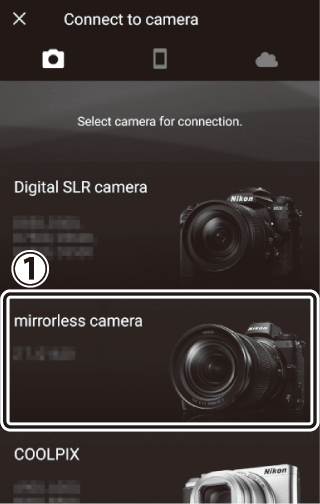
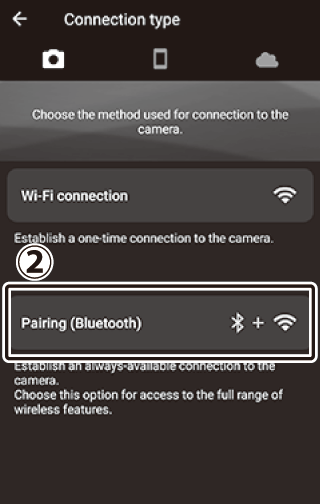
-
-
Urządzenie z systemem Android: kliknij nazwę aparatu.
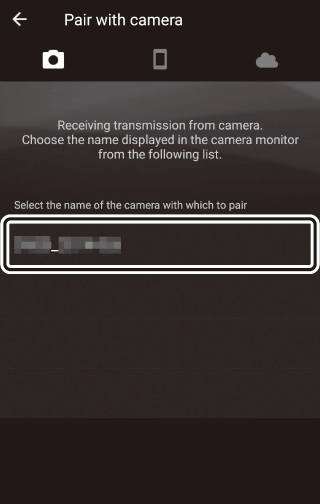
-
Aparat/urządzenie z systemem Android: Sprawdź, czy aparat i urządzenie z systemem Android wyświetlają ten sam kod uwierzytelniający.
Na ilustracjach kod uwierzytelniający jest zakreślony.

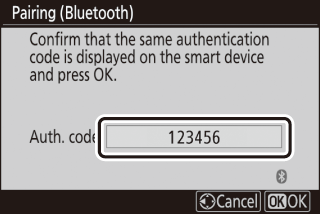
-
Aparat/urządzenie z systemem Android: zainicjuj parowanie.
-
Aparat : Naciśnij J .
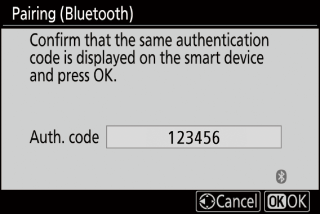
-
Urządzenie z systemem Android : Dotknij przycisku wskazanego na ilustracji. Przycisk na ilustracji jest oznaczony jako [ ], ale etykieta może się różnić w zależności od typu urządzenia i wersji systemu Android, z którego korzystasz.
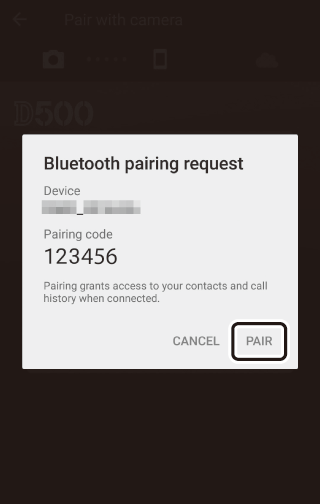 Błąd parowania
Błąd parowaniaJeśli będziesz czekać zbyt długo między naciśnięciem przycisku na aparacie a stuknięciem przycisku na urządzeniu z systemem Android, urządzenie wyświetli komunikat o błędzie, a parowanie nie powiedzie się. Dotknij [ ] i wróć do kroku 2.
-
-
Aparat/urządzenie z systemem Android: Postępuj zgodnie z instrukcjami wyświetlanymi na ekranie, aby zakończyć parowanie.
-
Aparat : Naciśnij J . Po zakończeniu parowania aparat wyświetli komunikat pokazany na ilustracji.
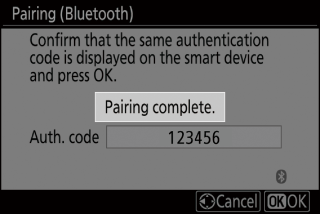
-
Urządzenie z Androidem : parowanie zakończone. Dotknij [ ], aby wyjść do
 patka.
patka.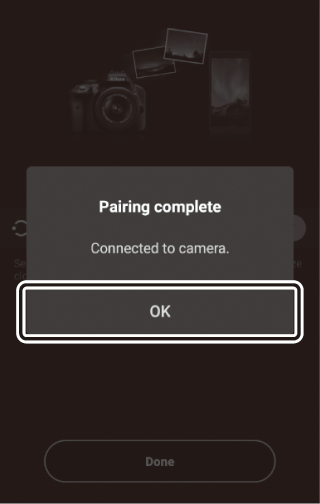
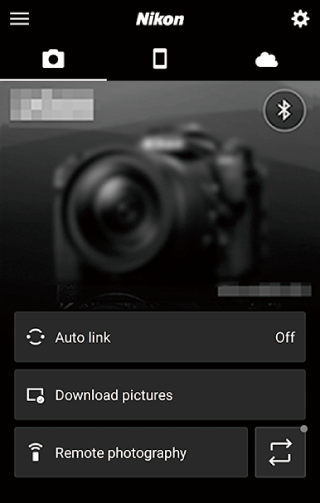
Parowanie po raz pierwszy-
Przy pierwszym sparowaniu urządzenia z systemem Android z aparatem po zainstalowaniu aplikacji SnapBridge może zostać wyświetlony monit o wybranie opcji automatycznego łączenia (automatycznego przesyłania oraz automatycznej synchronizacji zegara i lokalizacji).
-
Ten monit nie zostanie wyświetlony po raz drugi. Dostęp do ustawień automatycznego łączenia można jednak uzyskać w dowolnym momencie za pomocą opcji [ ] w
 patka.
patka.
Wyłączanie BluetoothAby wyłączyć Bluetooth, wybierz [ ] dla [ ] > [ ] > [ ] w menu ustawień aparatu.
-
Łączenie z urządzeniem iOS po raz pierwszy: parowanie
Aby uzyskać informacje na temat łączenia się z urządzeniami z systemem Android, zobacz „Pierwsze łączenie z urządzeniem z systemem Android: parowanie” ( Łączenie z urządzeniem z systemem Android po raz pierwszy: parowanie ).
-
Aparat: Wybierz [ ] > [ ] w menu ustawień, a następnie wyróżnij [ ] i naciśnij J .
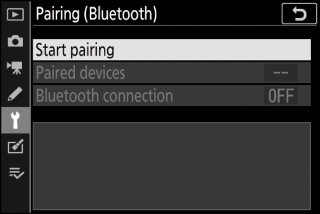
Na monitorze zostanie wyświetlona nazwa kamery.

-
Urządzenie z systemem iOS: uruchom aplikację SnapBridge.
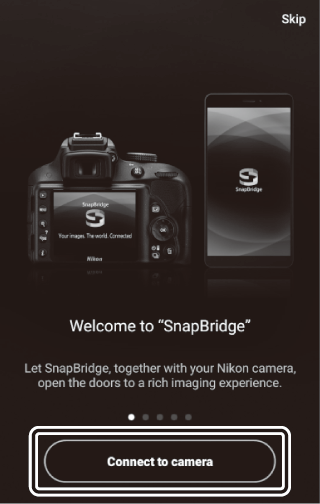
-
Jeśli uruchamiasz aplikację po raz pierwszy, dotknij opcji [ ].
-
Jeśli wcześniej uruchomiłeś aplikację, otwórz
 i stuknij [ ].
i stuknij [ ]. 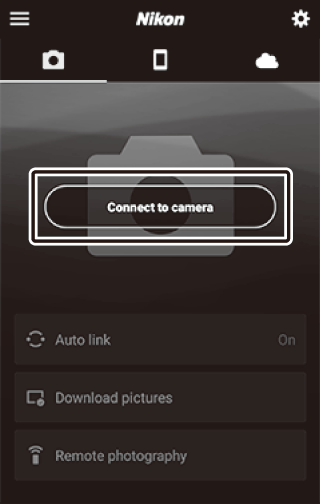
-
-
Urządzenie z systemem iOS: Dotknij [ ], a następnie dotknij [ ].
Ten krok można pominąć po sparowaniu urządzeń.

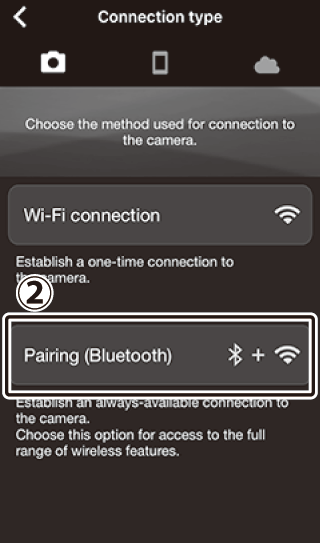
-
Urządzenie z systemem iOS: dotknij nazwy aparatu.
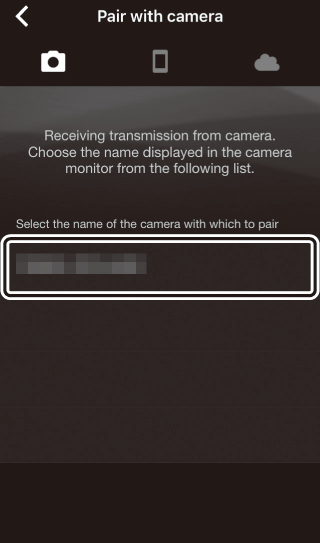
-
Urządzenie z systemem iOS: Przeczytaj instrukcje parowania.

Zostaną wyświetlone instrukcje parowania. Przeczytaj uważnie instrukcje i dotknij [ ].
-
Urządzenie z systemem iOS: stuknij ponownie nazwę aparatu.
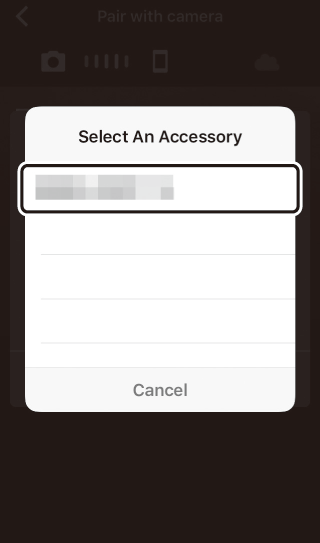
Urządzenie iOS wyświetla monit o wybranie akcesorium. Ponownie stuknij nazwę kamery.
-
Aparat/urządzenie z systemem iOS: zainicjuj parowanie.
-
Aparat : Naciśnij J .
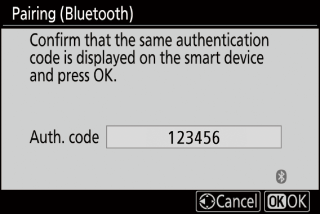
-
Urządzenie iOS : Dotknij przycisku wskazanego na ilustracji. Przycisk na ilustracji jest oznaczony jako [ ], ale etykieta może się różnić w zależności od używanej wersji systemu iOS.
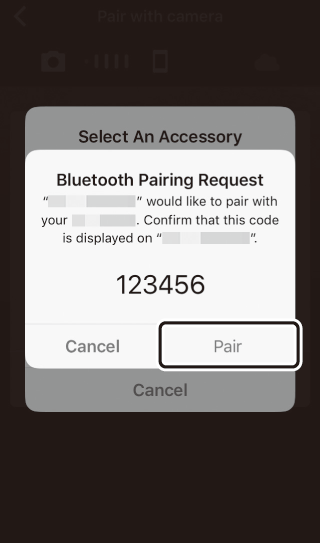 Błąd parowania
Błąd parowaniaJeśli będziesz czekać zbyt długo między naciśnięciem przycisku na aparacie a stuknięciem przycisku na urządzeniu z systemem iOS, urządzenie wyświetli komunikat o błędzie, a parowanie nie powiedzie się. Zamknij aplikację SnapBridge i sprawdź, czy nie działa w tle, a następnie otwórz aplikację „Ustawienia” systemu iOS i poproś system iOS, aby „zapomniał” o aparacie przed powrotem do kroku 1. „Zapomnij” o aparacie za pomocą aplikacji „Ustawienia” systemu iOS .
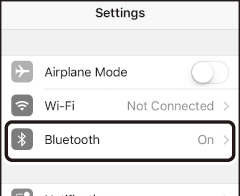



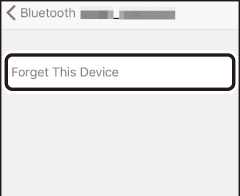
-
-
Aparat/urządzenie z systemem iOS: Postępuj zgodnie z instrukcjami wyświetlanymi na ekranie, aby zakończyć parowanie.
-
Aparat : Naciśnij J . Po zakończeniu parowania aparat wyświetli komunikat pokazany na ilustracji.
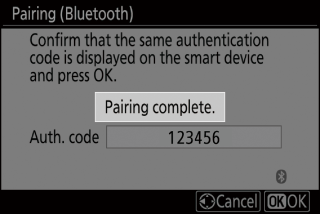
-
Urządzenie z systemem iOS : parowanie zakończone. Dotknij [ ], aby wyjść do
 patka.
patka.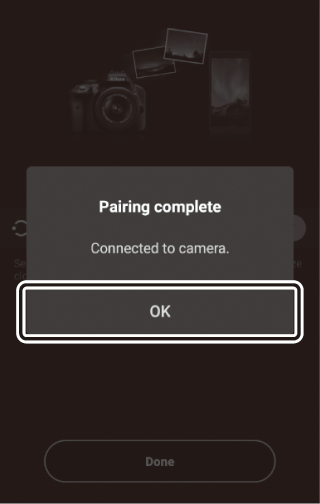
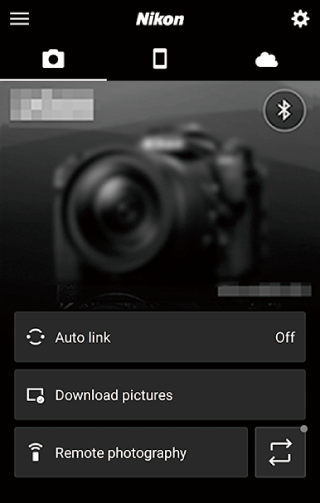
Parowanie po raz pierwszy-
Przy pierwszym sparowaniu urządzenia iOS z aparatem po zainstalowaniu aplikacji SnapBridge może zostać wyświetlony monit o wybranie opcji automatycznego łączenia (automatycznego przesyłania oraz automatycznej synchronizacji zegara i lokalizacji).
-
Ten monit nie zostanie wyświetlony po raz drugi. Dostęp do ustawień automatycznego łączenia można jednak uzyskać w dowolnym momencie za pomocą opcji [ ] w
 patka.
patka.
Wyłączanie BluetoothAby wyłączyć Bluetooth, wybierz [ ] dla [ ] > [ ] > [ ] w menu ustawień aparatu.
-
Łączenie ze sparowanym urządzeniem
Połączenie z urządzeniem inteligentnym, które zostało już sparowane z aparatem, jest szybkie i łatwe.
-
Aparat: W menu ustawień wybierz [ ] > [ ] > [ ], a następnie wyróżnij [ ] i naciśnij J .
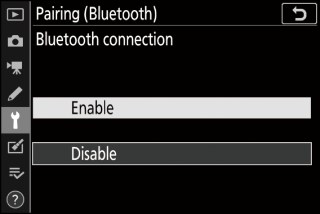
-
Urządzenie inteligentne: uruchom aplikację SnapBridge.
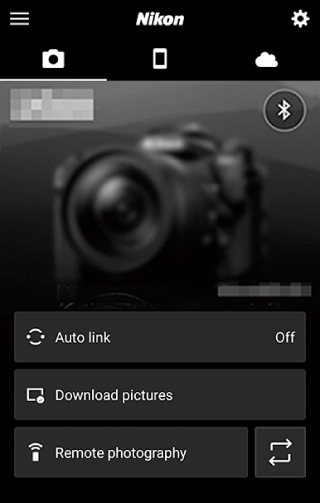
Połączenie Bluetooth zostanie nawiązane automatycznie.

